Технология
Школа html-верстки для начинающих
Урок 4
Структура HTML страницы
Содержание урока
Практикум
Тег title указывается между тегами <head></head> веб-страницы. Этот тег позволяет задать непосредственный заголовок страницы вашего сайта, который будет выводиться в заголовке браузера. Используется HTML тег title следующим образом:
<html>
<head>
<title>Использование тега title</title>
</head>
<body>
<p>Основной контент страницы</p>
</body>
</html>
Чтобы наиболее грамотно составить заголовок вашей страницы, стоит придерживаться нескольких правил:
- title каждой страницы должен быть уникальным;
- Тег title должен быть один на странице;
- Не рекомендуется использовать специальные символы в тексте заголовка (при добавлении страницы в закладки или сохранении локально эти символы будут проигнорированы или заменены автоматически);
- В теге title и H1 стоит использовать одни ключевые фразы (например, для ключевой фразы "создать сайт" можно использовать следующий пример заполнения тегов: H1: "Создать сайт просто!", title: "Как создать сайт");
- Рекомендуется писать заголовок длиной не более 60-70 символов;
- title должен быть релевантным контенту на странице и максимально точно раскрывать его суть.
Дополнительных атрибутов тег title не имеет.
Практикум
Задание № 1. Создание простейшего файла HTML
1. Создайте личную папку, куда вы будете сохранять все файлы своего сайта.
2. Запустите программу Notepad++.
3. Наберите в окне программы простейший файл HTML.
<HTML>
<HEAD>
<TITLE>Учебный файл HTML</TITLE>
</HEAD>
<BODY>
Расписание занятий на вторник
</BODY>
</HTML>
4. Сохраните файл под именем RASP.HTML (обязательно укажите тип файла HTML при сохранении) в личной папке.
5. Для просмотра Web-страницы используйте любую программу браузера (Internet Explorer, Opera, Mozilla Firefox или другую). Для этого, не покидая программу Notepad++ (сверните окно на панель задач), откройте личную папку и двойным кликом по файлу RASP.HTML откройте окно браузера.
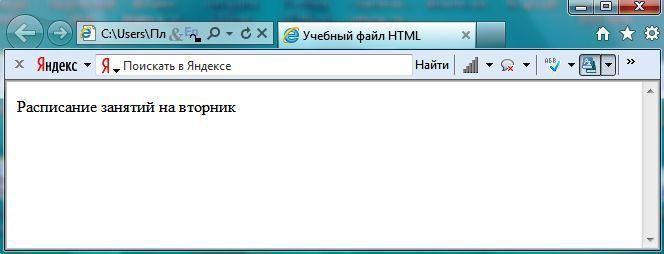
Рис.1
На экране вы увидите результат работы, изображенный на рисунке 1.
Задание № 2. Управление расположением текста на экране
1. При необходимости откройте текст Web-страницы в Notepad++ (1 щелчок правой клавишей мыши по файлу RASP.HTML, в контекстном меню выбрать команду Открыть с помощью... и выбрать программу Notepad++). При необходимости открыть файл в браузере – двойной клик по значку файла левой клавишей мыши.
2. Внести изменения в файл RASP.HTML, расположив слова Расписание, занятий, на вторник на разных строках.
<HTML>
<HEAD>
<TITLE>Учебный файл HTML</TITLE>
</HEAD>
<BODY>
Расписание
занятий
на вторник
</BODY>
</HTML>
3. Сохраните текст с внесенными изменениями в файле RASP.HTML (меню Файл | Сохранить). Если у вас уже отображается Web-страница, то вам достаточно переключиться на панели задач на программу браузера и обновить эту страницу (кнопка ). Изменилось ли отображение текста на экране?
Не удивляйтесь тому, что внешний вид вашей Web-страницы не изменился.
Не забывайте каждый раз сохранять текст Web-страницы при ее корректировке в программе Notepad++ и обновлять страницу при ее просмотре в программе браузера.
Следующая страница  Структура HTML страницы
Структура HTML страницы



